7z 압축풀기 방법을 알아보겠습니다. 7-zip 압축 소프트웨어로 외국 개발자에 의해 무료로 사용할 수 있는 툴입니다. 간혹 이 압축포맷을 지원하지 않는 압축 소프트웨어가 있어서 쉽게 해결하는 방법을 알아보겠습니다.
목차
7z 압축풀기
PC 버전
가장 좋은 방법은 해당 소프트웨어로 사용하는 방법입니다. 바로 7-zip 파일을 다운로드하셔서 사용하는 것입니다.
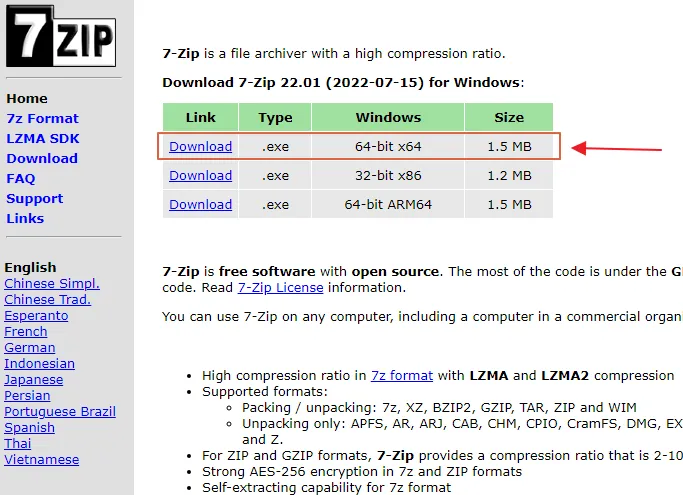
위 사진을 보시면 아시겠지만, 강제로 영어가 모국어가 되는 순간입니다. 7z 메인 페이지 가장 위쪽에 나온 최신 파일을 다운로드 받으시면 됩니다.
윈도우 버전 기준으로 64비트, 32비트 등 개인 컴퓨터에 맞는 OS를 사용하시면 됩니다. 지원하는 운영체제는 윈도우 10, 8, 7 등 거의 모든 윈도우 OS를 지원합니다.
7-ZIP은 7z 외 다양한 압축 포맷을 지원합니다.
- 압축 및 압축풀기 지원 포맷 : 7z, XZ, BZIP2, GZIP, TAR, ZIP and WIM
- 압축풀기만 지원 포맷 : APFS, AR, ARJ, CAB, CHM, CPIO, CramFS, DMG, EXT, FAT, GPT, HFS, IHEX, ISO, LZH, LZMA, MBR, MSI, NSIS, NTFS, QCOW2, RAR, RPM, SquashFS, UDF, UEFI, VDI, VHD, VHDX, VMDK, WIM, XAR and Z.
기타 소프트웨어
창시자 프로그램으로 7z 압축풀기 하는 것만큼 좋은 게 없긴 합니다. 그런데 아쉬운 점이 한국어 지원이 안 되는 점이 있는데요.
기본적인 단어만 아신다면 쉽게 사용할 수 있지만, 그래도 한국인 맞춤 압축 소프트웨어는 반디집과 알집을 활용하는 것도 좋은 방법입니다.
안드로이드 모바일
스마트폰이나 태블릿을 사용하다가도 7z 파일을 사용할 때가 있을 수 있죠? 모바일에서는 평점이 가장 높은 지퍼7 앱이 좋아보입니다.
참고로 알집도 모바일 앱이 있지만, 평점은 지퍼7이 더 높습니다.
이 외, 7z 압축풀기 사이트 등 웹 환경에서 압축해제, 분할압축 풀기 등 기능을 지원한다고 하는데, 이 부분은 직접 써보지 않아서 자세히 모르겠습니다.
➡️ 만약 ‘앱이 설치 되지 않았습니다‘ 오류가 뜬다면 이렇게 해보세요.